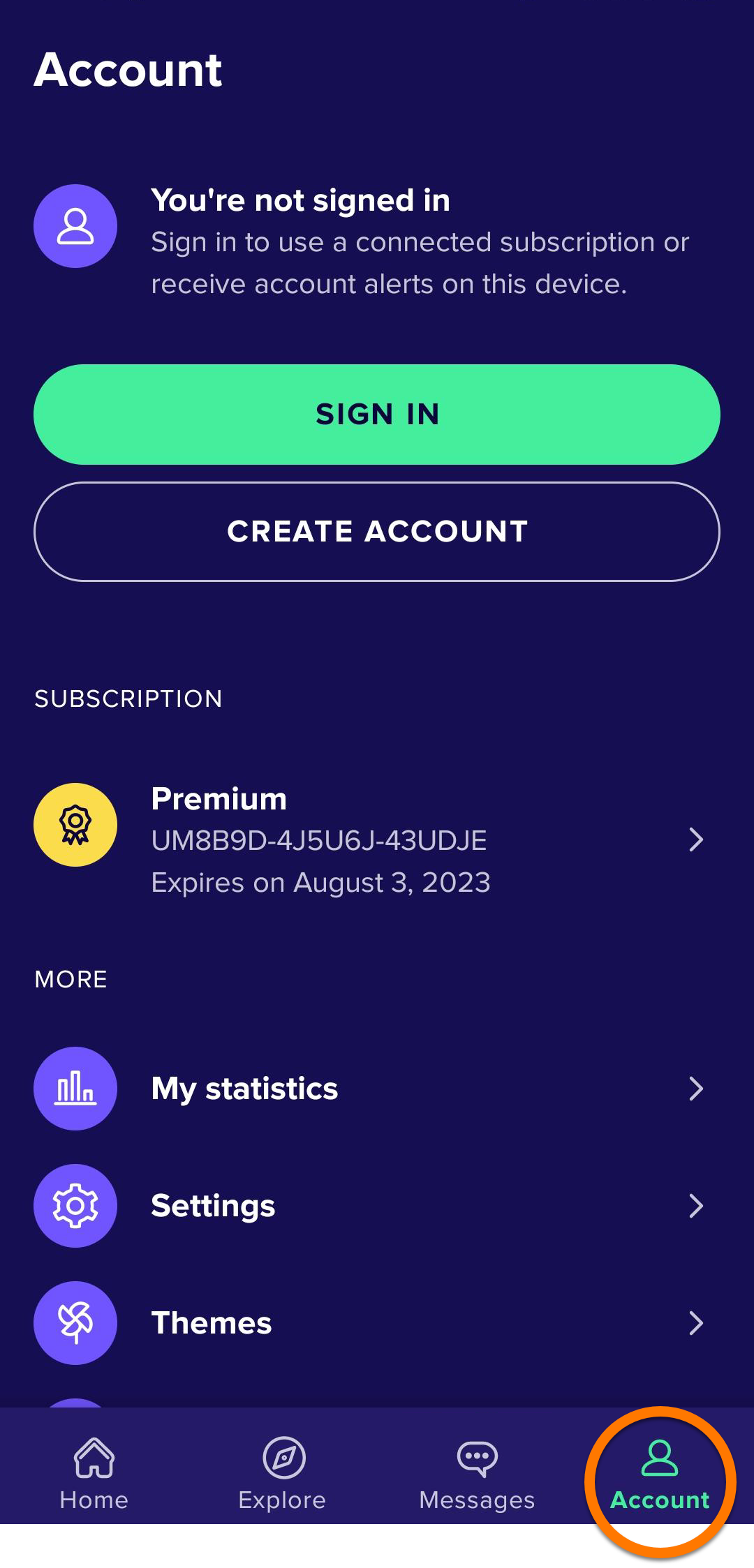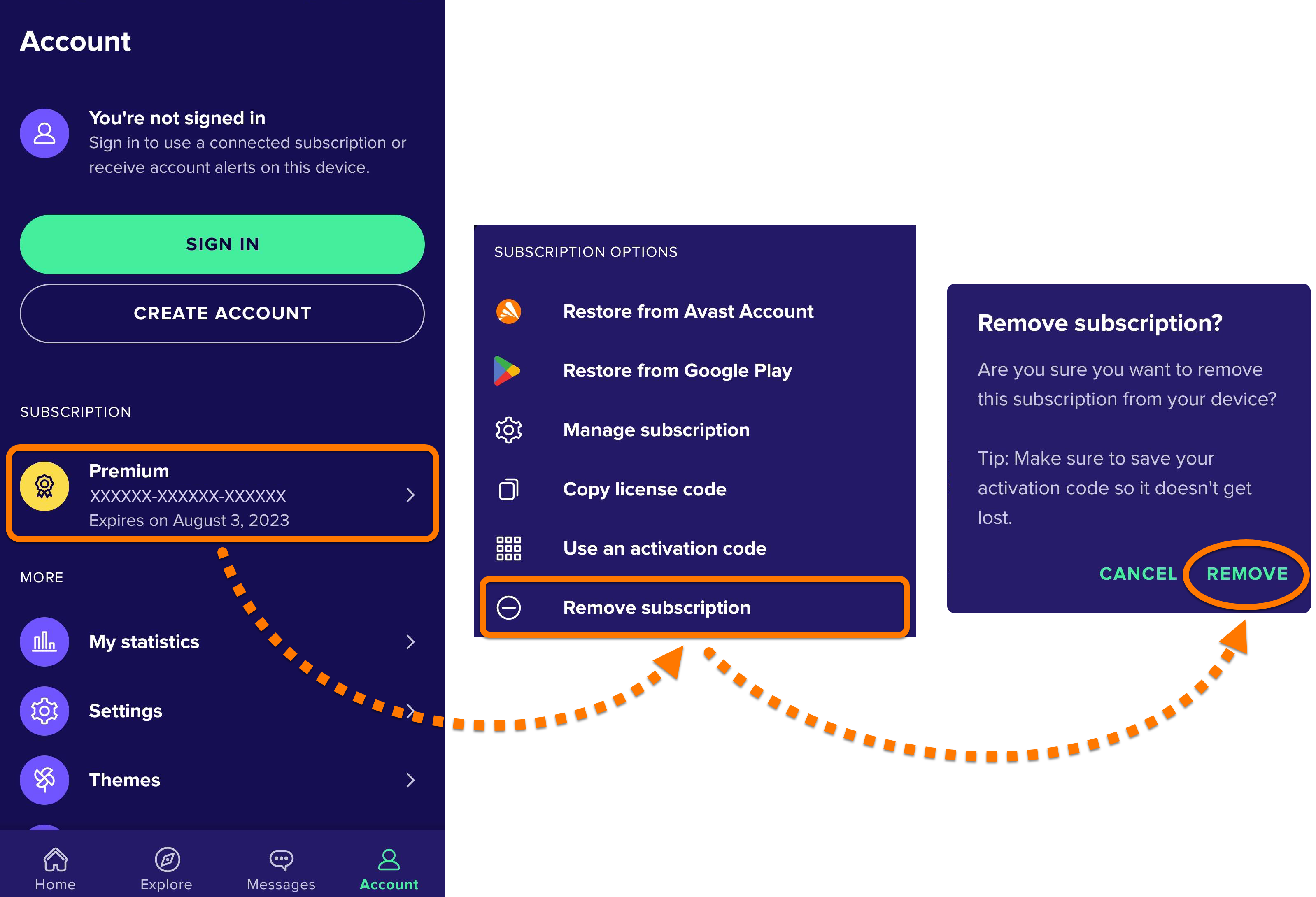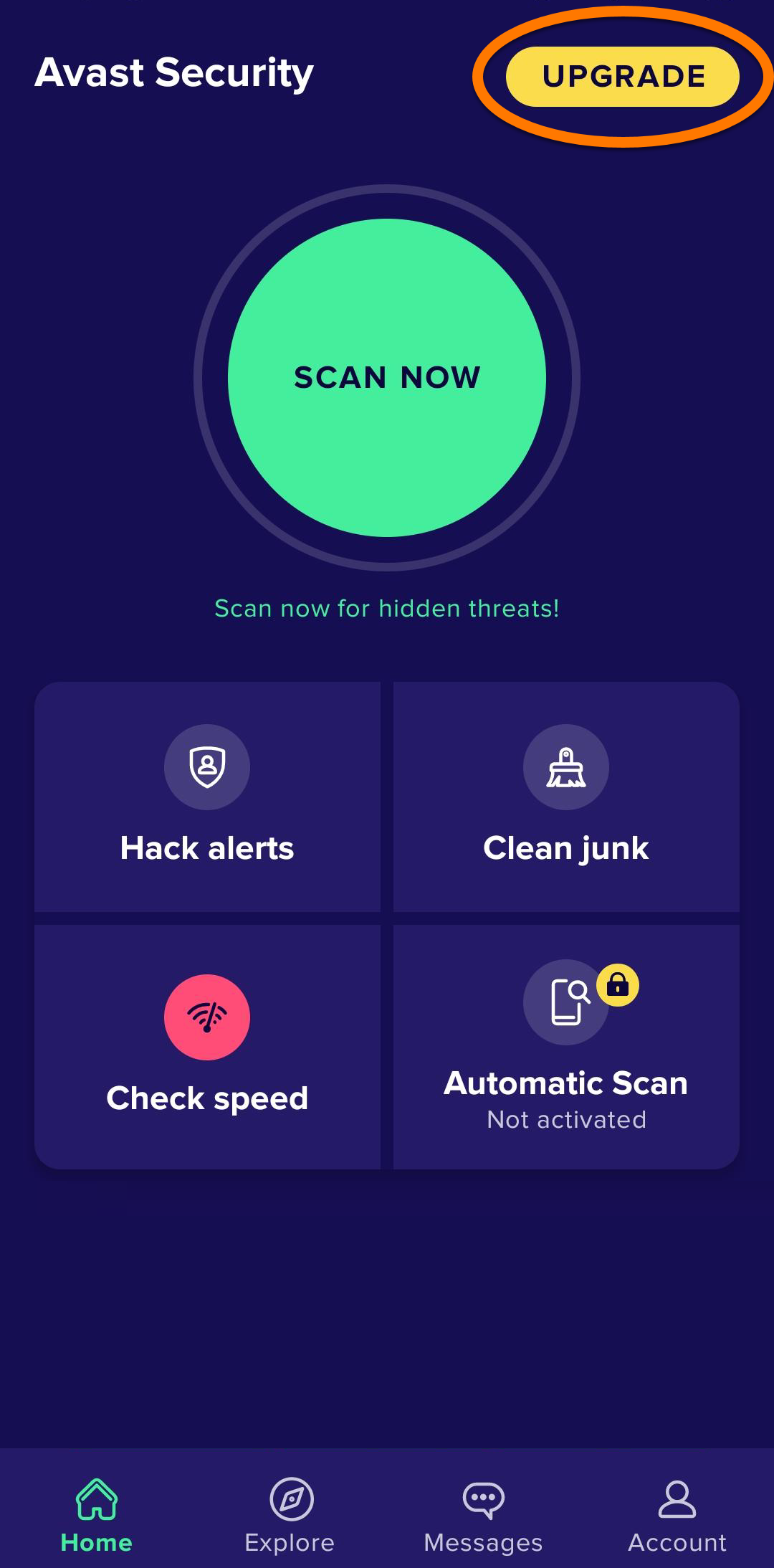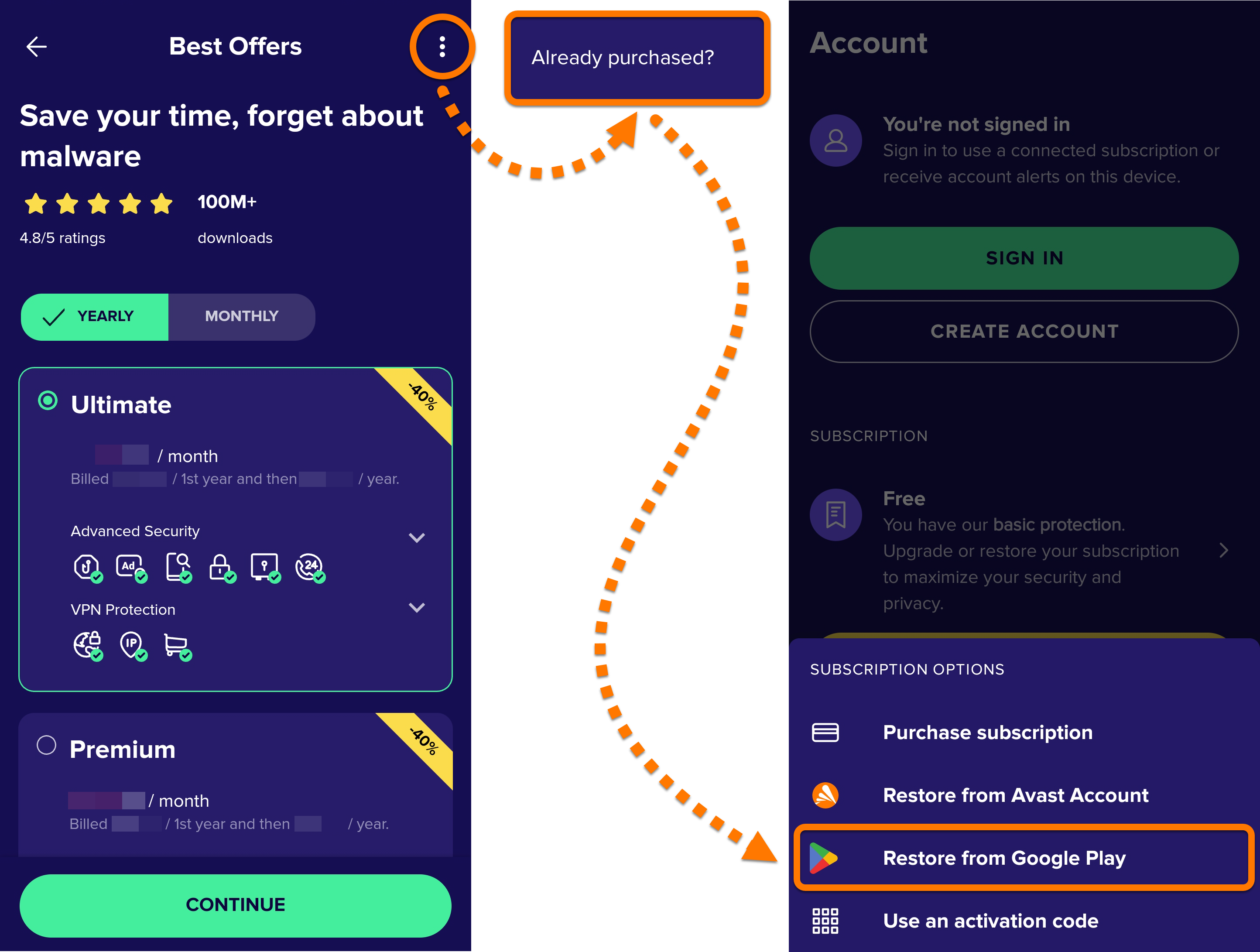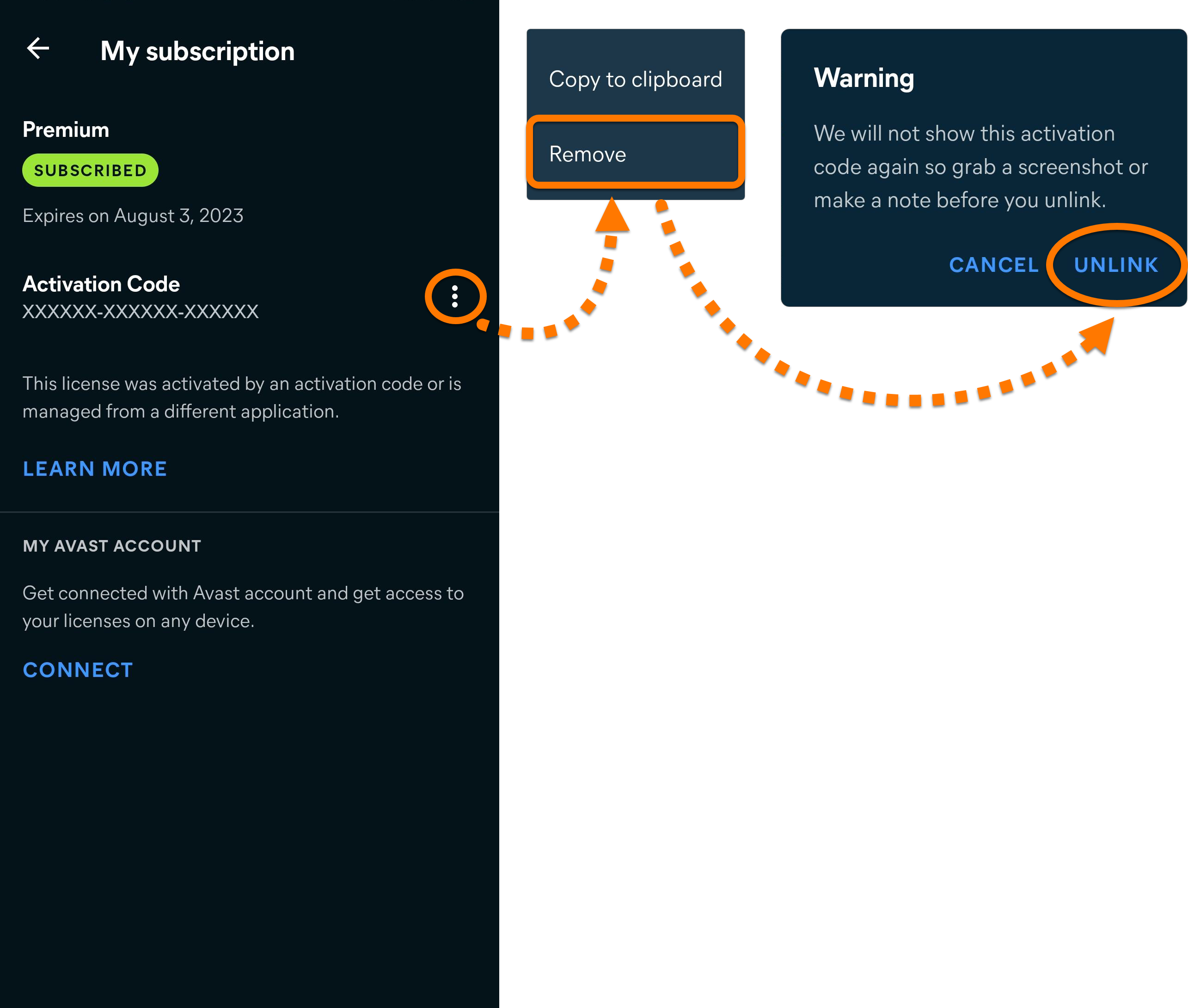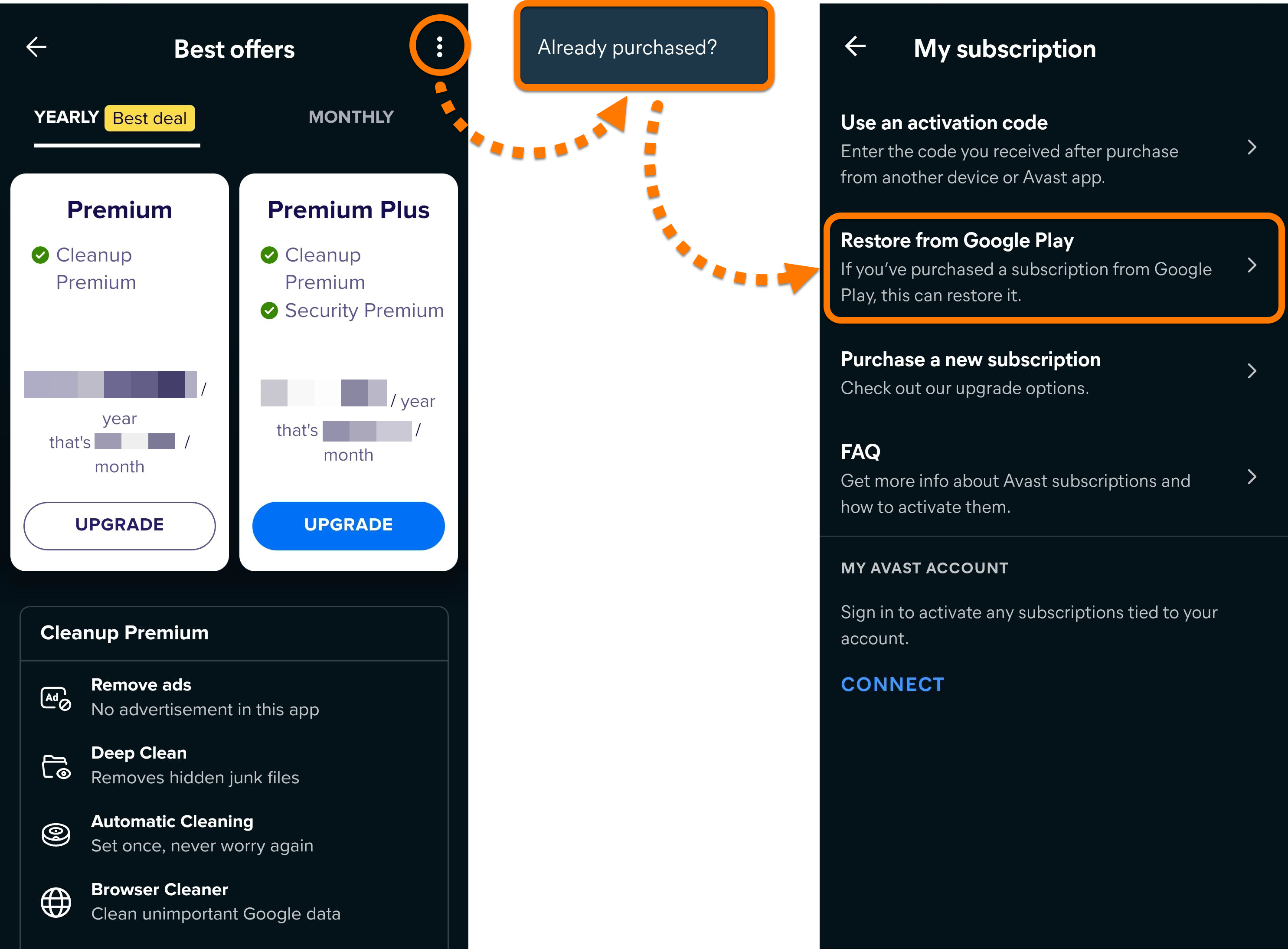Este artigo explica como transferir sua assinatura da Avast de um dispositivo Android para outro e como restaurar uma assinatura comprada pela Google Play Store.
Transferir sua assinatura
- Abra o Avast Mobile Security e toque em
 Conta.
Conta. 
- Verifique se você está desconectado da sua conta Avast. Se você estiver conectado, toque no ícone Sair no lado direito das credenciais da sua conta Avast e depois toque em Sim, desconectar.
- Anote o seu código de ativação.

- Selecione sua assinatura e toque em Remover assinatura ▸ Remover para confirmar.

- Você pode desinstalar o Avast Mobile Security Premium do dispositivo original. Você também pode continuar a usar a versão gratuita do app.
- No novo dispositivo, instale o Avast Mobile Security do Google Play Store.
- Ative a assinatura no novo dispositivo.
Sua assinatura do Avast Mobile Security está agora ativada no novo dispositivo.
Restaurar sua assinatura
- Veja se você está conectado ao Google Play Store com a mesma conta Google que usou para comprar o Avast Mobile Security Premium. Para obter instruções sobre como verificar isso, leia o seguinte artigo de Ajuda do Google Play:
- Instale o Avast Mobile Security Premium do Google Play Store.
- Abra o Avast Mobile Security Premium e toque em Atualizar.

- Toque em
⋮Opções (três pontos) ▸ Já comprou? ▸ Restaurar do Google Play.
O app recupera e ativa automaticamente a assinatura do Avast Mobile Security Premium do Google Play Store.
Transferir sua assinatura
- Abra o Avast Cleanup Premium e toque em
☰Menu (três linhas) ▸ Minha assinatura.
- Anote seu Código de ativação.

- Toque em
⋮Mais opções ▸ Remover ▸ Desvincular para confirmar.
- Você pode desinstalar o Avast Cleanup Premium do dispositivo original. Você também pode continuar a usar a versão gratuita do app.
- No novo dispositivo, instale o Avast Cleanup Premium do Google Play Store.
- Ative a assinatura no novo dispositivo.
Sua assinatura do Avast Cleanup Premium está agora ativada no novo dispositivo.
Restaurar sua assinatura
- Veja se você está conectado ao Google Play Store com a mesma conta Google que usou para comprar o Avast Cleanup Premium. Para obter instruções sobre como verificar isso, leia o seguinte artigo de Ajuda do Google Play:
- Instale o Avast Cleanup Premium do Google Play Store.
- Abra o Avast Cleanup Premium e toque em Atualizar.

- Toque em
⋮Opções (três pontos) ▸ Já comprou? ▸ Restaurar do Google Play.
O app recupera e ativa automaticamente a assinatura do Avast Cleanup Premium do Google Play Store.
Transferir sua assinatura
- Abra Avast SecureLine VPN e toque em Configurações
 (ícone de engrenagem) ▸ Assinatura.
(ícone de engrenagem) ▸ Assinatura. 
- Anote o seu código de ativação.

- Toque em Remover dispositivo da minha assinatura, depois em Sim, remova para confirmar.

- Desinstale o Avast SecureLine VPN do dispositivo original.
- No novo dispositivo, instale o Avast SecureLine VPN do Google Play Store.
- Ative a assinatura no novo dispositivo.
Sua assinatura do Avast SecureLine VPN está agora ativada no novo dispositivo.
Restaurar sua assinatura
- Veja se você está conectado ao Google Play Store com a mesma conta Google que usou para comprar o Avast SecureLine VPN. Para obter instruções sobre como verificar isso, leia o seguinte artigo de Ajuda do Google Play:
- Instale o Avast SecureLine VPN do Google Play Store.
- Toque em
⋮Opções (três pontos) ▸ Já comprou? ▸ Restaurar do Google Play.
O app recupera e ativa automaticamente a assinatura do Avast SecureLine VPN associada ao Google Play Store.
Este artigo explica como transferir ou restaurar assinaturas Avast em iPhones ou iPads.
Transferir sua assinatura
- Desinstalar o Avast Mobile Security Premium do dispositivo original.
- No novo dispositivo, instale o Avast Mobile Security da App Store.
- Ative a assinatura no novo dispositivo.
Sua assinatura do Avast Mobile Security está agora ativada no novo dispositivo.
Restaurar sua assinatura
- Verifique se você entrou na App Store com a mesma Apple ID que usou para comprar o Avast Mobile Security Premium. Para obter instruções sobre como verificar isso, leia o seguinte artigo de Suporte da Apple:
- Instalar o Avast Mobile Security Premium da App Store.
- Abra o Avast Mobile Security Premium e toque em Atualizar ▸ Já comprou?.

- Selecione Restaurar da App Store.

O app recupera e ativa automaticamente sua assinatura do Avast Mobile Security Premium da App Store.
Transferir sua assinatura
- Abra Avast SecureLine VPN e toque em Configurações
 (ícone de engrenagem) ▸ Assinatura.
(ícone de engrenagem) ▸ Assinatura. 
- Anote o seu código de ativação.

- Toque em Remover dispositivo da minha assinatura, depois em Sim, remova para confirmar.

- Desinstale o Avast SecureLine VPN do dispositivo original.
- No novo dispositivo, instale o Avast SecureLine VPN da App Store.
- Ative a assinatura no novo dispositivo.
Sua assinatura do Avast SecureLine VPN está agora ativada no novo dispositivo.
Restaurar sua assinatura
- Veja se você está conectado à App Store com o mesmo Apple ID que usou para comprar o Avast SecureLine VPN. Para obter instruções sobre como verificar isso, leia o seguinte artigo de Suporte da Apple:
- Instalar o Avast SecureLine VPN da App Store.
- Abra o Avast SecureLine VPN e toque em Já comprou? ▸ Restaurar da App Store.

O app recupera e ativa automaticamente a assinatura do Avast SecureLine VPN na App Store.
Solução de problemas de ativação
Se tiver problemas de ativação, consulte as informações abaixo, que explicam como resolver alguns dos problemas de ativação mais comuns.
Tente essas soluções:
- Verifique se você está conectado à Conta Google correta Para obter instruções, consulte o seguinte artigo:
- Verifique se você está conectado à Conta iCloud correta Para obter instruções, consulte o seguinte artigo:
- Se aparecer uma mensagem de erro durante a ativação, consulte o artigo a seguir para receber conselhos:
- Desinstale e depois reinstale completamente seu produto Avast. Isso pode resolver problemas causados por uma configuração incorreta ou arquivos corruptos. Recomendamos seguir as etapas exatas nos artigos dos links abaixo:
- Avast Mobile Security Premium: Desinstalação | Instalação
- Avast Cleanup Premium: Desinstalação | Instalação
- Avast SecureLine VPN: Desinstalação | Instalação
Depois da reinstalação, tente restaurar ou reativar a assinatura.
Mais recomendações
Para saber mais sobre produtos mobile da Avast, consulte os artigos a seguir:
- Avast Mobile Security Premium 23.x para Android
- Avast Mobile Security 23.x para Android
- Avast Cleanup Premium 6.x para Android
- Avast SecureLine VPN 6.x para Android
- Avast Security and Privacy 23.x para iOS
- Avast SecureLine VPN 6.x para iOS
- Google Android 8.0 (Oreo, API 26) ou posterior
- Apple iOS 13.0 ou posterior
- Compatível com iPhone, iPad e iPod touch
Atualizado em: 02/06/2022